यदि आप पहले लिनक्स ऑपरेटिंग सिस्टम चलाते हैं,आपने देखा होगा कि अधिकांश डेस्कटॉप वातावरणों में उपलब्ध डिफ़ॉल्ट स्क्रीनशॉट उपकरण आधुनिक कंप्यूटर उपयोग के लिए उपयुक्त नहीं होते हैं, और इसमें स्क्रीनशॉट पर ड्राइंग, क्लाउड सपोर्ट पर अपलोड करने, आकर्षक आकार और अन्य जैसी उन्नत सुविधाओं का अभाव होता है।
पेश है आग की लपटें। यह लिनक्स के लिए एक उन्नत स्क्रीनशॉट टूल है जो आपकी आवश्यकताओं को पूरा करता है। इस गाइड में, हम आपको दिखाएंगे कि इसे कैसे स्थापित किया जाए, और इसे कैसे उपयोग किया जाए। आएँ शुरू करें!
लिनक्स पर फ्लेमशॉट स्थापित करें
आपके लिनक्स पीसी पर फ्लेमशॉट स्थापित करने की आवश्यकता हैइससे पहले कि हम इसका उपयोग कैसे करें। ऐप को इंस्टॉल करना काफी आसान है, क्योंकि प्रोग्राम में उबंटू, डेबियन, आर्क लिनक्स, फेडोरा और ओपनसूट का समर्थन है। यह स्नैपचैट स्टोर में स्नैप पैकेज के रूप में, और डाउनलोड करने योग्य AppImage फ़ाइल के रूप में भी उपलब्ध है।
अपने लिनक्स पीसी पर फ्लेमशॉट की स्थापना शुरू करने के लिए, एक टर्मिनल विंडो को दबाकर खोलें Ctrl + Alt + T या Ctrl + Shift + T कीबोर्ड पर। वहां से, उस कमांड-लाइन निर्देशों का पालन करें जो आपके द्वारा उपयोग किए जाने वाले लिनक्स ओएस के साथ मेल खाता है।
उबंटू
उबंटू लिनक्स पर, फ्लेमशॉट स्क्रीनशॉट एप्लिकेशन को "यूनिवर्स" सॉफ़्टवेयर रिपॉजिटरी से जल्दी से इंस्टॉल किया जा सकता है। शुरू करने के लिए, अपने Ubuntu कंप्यूटर पर "यूनिवर्स" सॉफ़्टवेयर रिपॉजिटरी को सक्षम करें।
sudo add-apt-repository universe
उबंटू पर जाने के लिए तैयार "ब्रह्मांड" सॉफ्टवेयर रिपॉजिटरी के साथ, रन करें अपडेट करें आदेश।
sudo apt update
अंत में, अपने Ubuntu PC में Flameshot एप्लिकेशन इंस्टॉल करें उपयुक्त नीचे कमान।
sudo apt install flameshot
डेबियन
डेबियन लिनक्स पर, फ्लेमशॉट स्क्रीनशॉट टूल "मेन" सॉफ्टवेयर रिपॉजिटरी में उपलब्ध है। इसे अपने डेबियन सिस्टम पर स्थापित करने के लिए, का उपयोग करें Apt-get नीचे कमान।
sudo apt-get install flameshot
आर्क लिनक्स
आर्क लिनक्स उपयोगकर्ता अपने हाथ फ्लेमशॉट पर प्राप्त कर सकते हैं"समुदाय" भंडार से। अपने आर्क सिस्टम पर फ्लेमशॉट स्थापित करने के लिए, यह सुनिश्चित करें कि "Pacman.conf फ़ाइल में" समुदाय "रेपो सक्षम है। फिर, निम्नलिखित का उपयोग करें Pacman एक टर्मिनल में कमान।
sudo pacman -S flameshot
फेडोरा
फेडोरा लिनक्स पर फ्लेमशॉट मिलना बहुत सीधा है, क्योंकि ऑपरेटिंग सिस्टम के लिए ऐप प्राथमिक सॉफ्टवेयर रिपॉजिटरी में है। इसे स्थापित करने के लिए, निम्नलिखित का उपयोग करें DNF आदेश।
sudo dnf install flameshot
OpenSUSE
OpenSUSE “Oss all” सॉफ्टवेयर रिपॉजिटरी के माध्यम से अपने उपयोगकर्ताओं को फ्लेमशॉट उपलब्ध कराता है। अपने OpenSUSE पीसी पर स्थापित करने के लिए, का उपयोग करें Zypper नीचे कमान।
sudo zypper install flameshot
स्नैप पैकेज
फ्लेमशॉट स्नैप स्टोर पर उपलब्ध है! इसलिए, यदि आपके कंप्यूटर में Snaps का समर्थन है और आप इसे इस तरह से स्थापित करना पसंद करते हैं, तो टर्मिनल खोलें और इसका उपयोग करें स्नैप स्थापित करें ऐप पाने के लिए नीचे कमांड करें।
नोट: किसी भी स्नैप पैकेज को स्थापित करने का प्रयास करने से पहले आपको अपने लिनक्स पीसी पर स्नैपड को सक्षम करना होगा। लिनक्स पर स्नैप सेट करने का तरीका जानने के लिए, यहां हमारे गाइड का पालन करें!
sudo snap install flameshot
AppImage
Flameshot एक स्टैंडअलोन AppImage फ़ाइल के रूप में उपलब्ध है। इस पर अपने हाथ पाने के लिए, अपने होम डायरेक्टरी (~) में "AppImages" नामक एक फोल्डर बनाकर शुरू करें।
mkdir -p ~/AppImages/
टर्मिनल सत्र को "AppImages" में ले जाएं सीडी कमांड और AppImage of Flameshot को फ़ोल्डर में डाउनलोड करें।
cd ~/AppImages/
wget https://github.com/flameshotapp/packages/releases/download/v0.6.0/flameshot_0.6.0_x86_64.appimage
फ़ाइल की अनुमतियों के साथ अद्यतन करें chmod.
sudo chmod +x flameshot_0.6.0_x86_64.appimage
एप्लिकेशन को इसके साथ चलाएँ:
./flameshot_0.6.0_x86_64.appimage
लिनक्स पर बेहतर स्क्रीनशॉट लें
अपने लिनक्स डेस्कटॉप पर फ्लेमशॉट एप्लिकेशन लॉन्च करें। जब ऐप खुला होता है, तो आप अपने सिस्टम ट्रे में एक फ्लेमशॉट आइकन देखेंगे। स्क्रीनशॉट UI को लाने के लिए माउस के साथ ट्रे आइकन पर क्लिक करें।

फ़्लेमशॉट के लिए स्क्रीनशॉट UI में, एक बैंगनी बॉक्स दिखाई देगा। उस स्क्रीन के क्षेत्र को समायोजित करने के लिए बॉक्स के किनारों को खींचें, जिसे आप कैप्चर करना चाहते हैं या दबाएं कुंजी दर्ज पूरी स्क्रीन पर कब्जा करने के लिए।
एक तीर खींचें
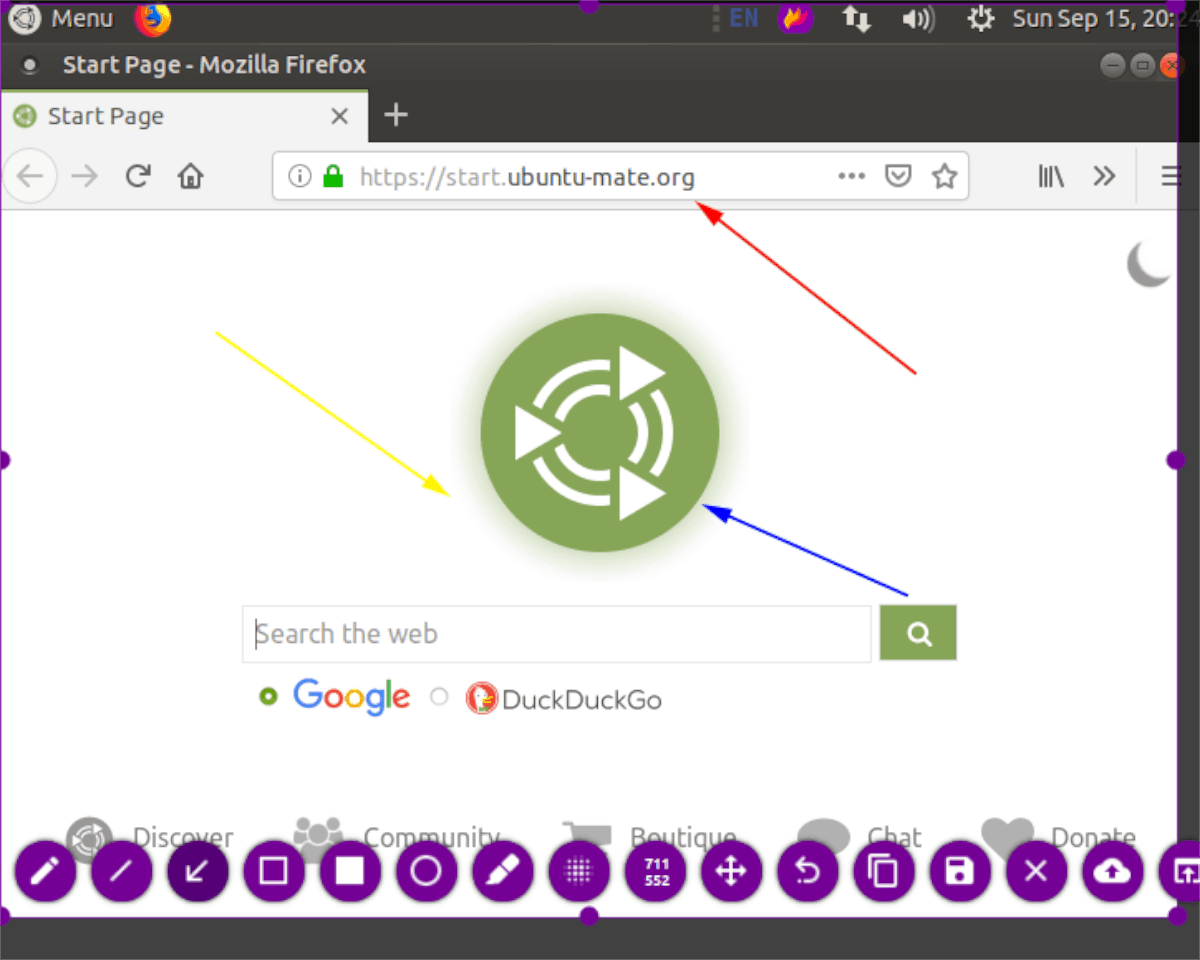
में कुछ करने के लिए इशारा करते हुए एक तीर खींचने की जरूरत हैआपका स्क्रीनशॉट? स्क्रीनशॉट बटन का चयन करें, कैप्चर बॉक्स को वांछित आकार में खींचें। फिर, ऐरो फीचर को एक्सेस करने के लिए ऐरो बटन को चुनें। फिर, स्क्रीनशॉट पर तीर खींचने के लिए माउस का उपयोग करें।
आकृतियाँ बनाएँ

अपने फ़्लेमशॉट स्क्रीनशॉट पर आकृतियाँ बनाने के लिए, ले लोस्क्रीनशॉट और कैप्चर बॉक्स को अपने इच्छित आकार में खींचें। उसके बाद, स्क्वायर आइकन या सर्कल आइकन पर क्लिक करके अपने स्क्रीनशॉट पर स्क्वायर या सर्कल बनाएं।
रेखाऐ खींचना

स्क्रीनशॉट में लाइनें खींचने के लिए, स्क्रीनशॉट लेंऔर कैप्चर बॉक्स को फिट करने के लिए खींचें कि आप कैप्चर के लिए कितना बड़ा होना चाहते हैं। फिर, रेखाएँ खींचने के लिए लाइन आइकन पर क्लिक करें। वैकल्पिक रूप से, मुक्त करने के लिए पेंसिल या मार्कर आइकन पर क्लिक करें।
कलंक
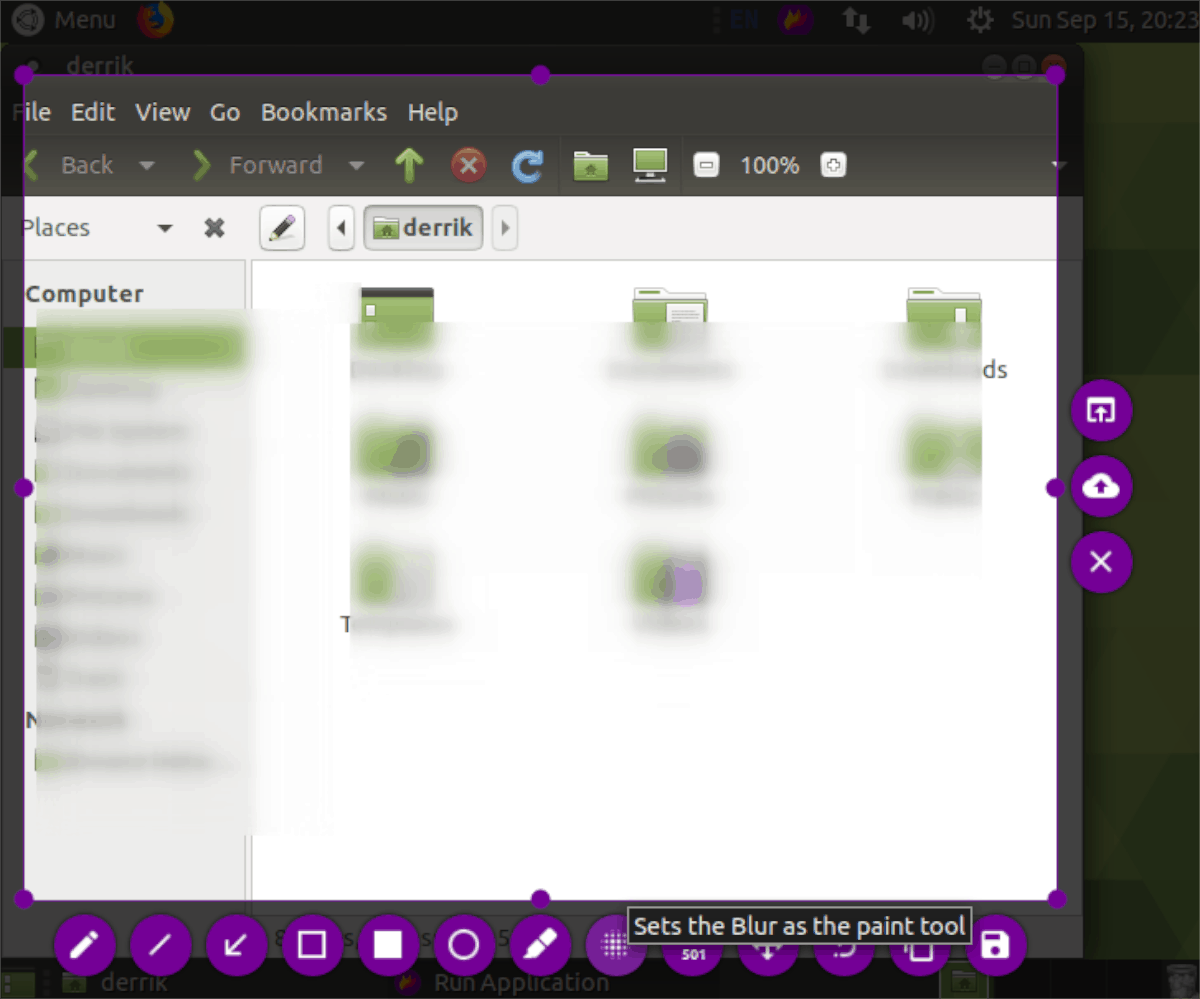
अगर आप को जरूरत है, तो फ़्लेमशॉट स्क्रीनशॉट में कुछ चीज़ों को धुंधला कर सकता है। इस सुविधा का उपयोग करने के लिए, एक स्क्रीनशॉट लें, और कैप्चर बॉक्स को अपने इच्छित आकार में खींचें। फिर, ब्लर आइकन पर क्लिक करें।
इंटरनेट पर स्क्रीनशॉट अपलोड करें
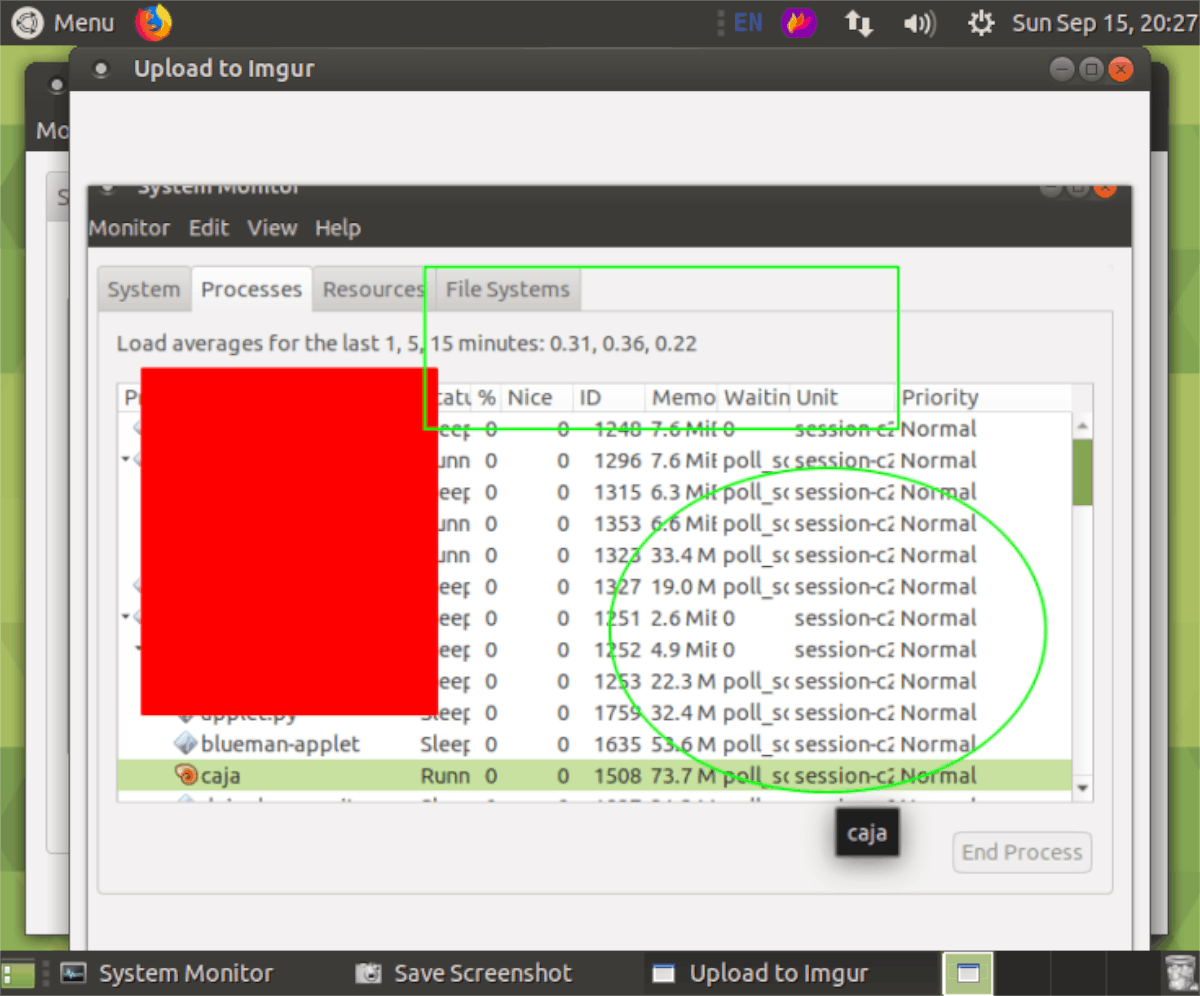
अपने ज्वलंत स्क्रीनशॉट को साझा करना चाहते हैंइंटरनेट? ऐसे! सबसे पहले, एक स्क्रीनशॉट लें, और कैप्चर बॉक्स को अपने इच्छित आकार का आकार दें। उसके बाद, क्लाउड आइकन पर क्लिक करें, और यह तुरंत Imgur पर अपलोड करेगा।













टिप्पणियाँ